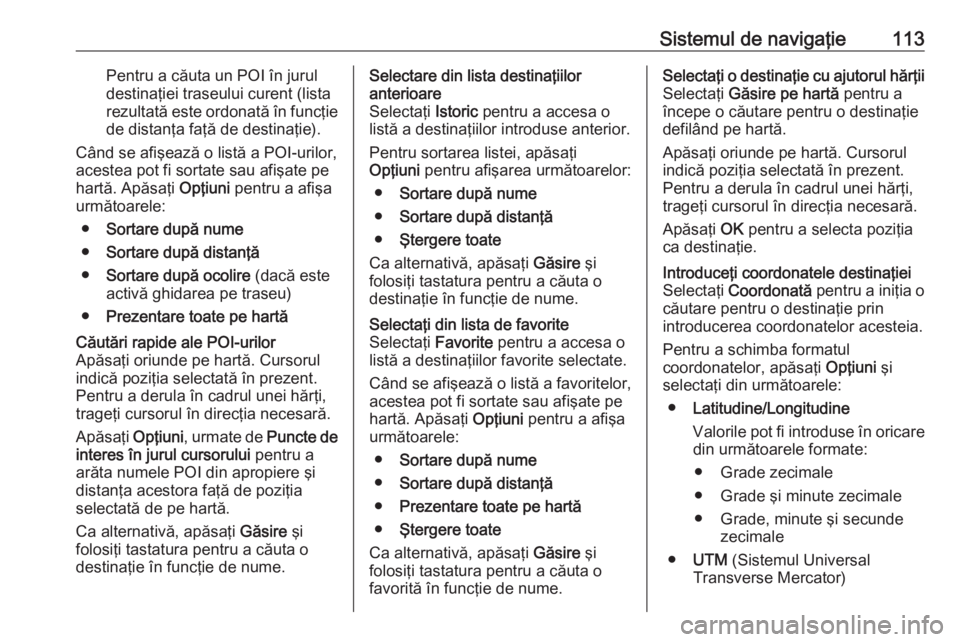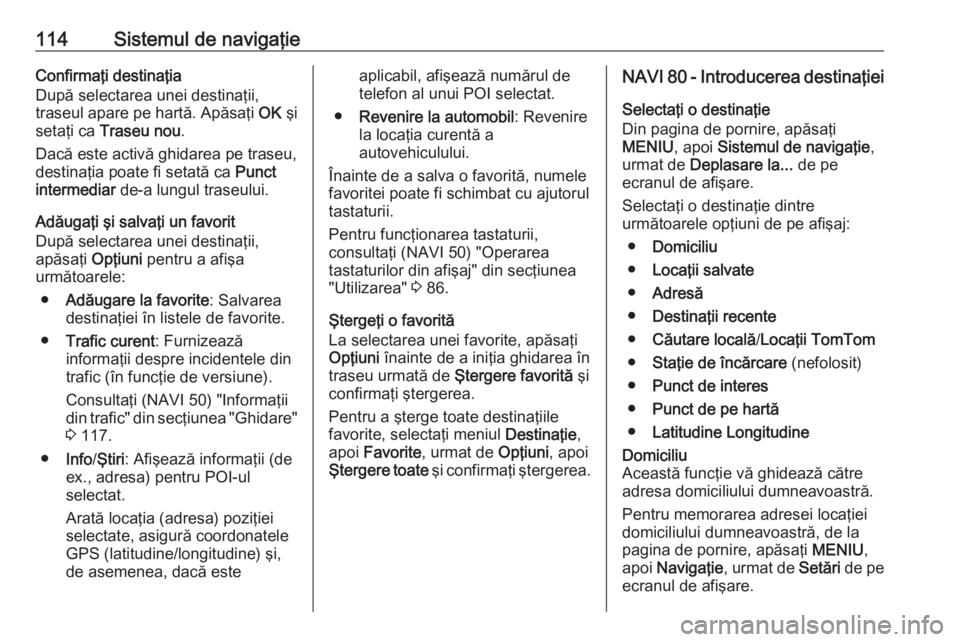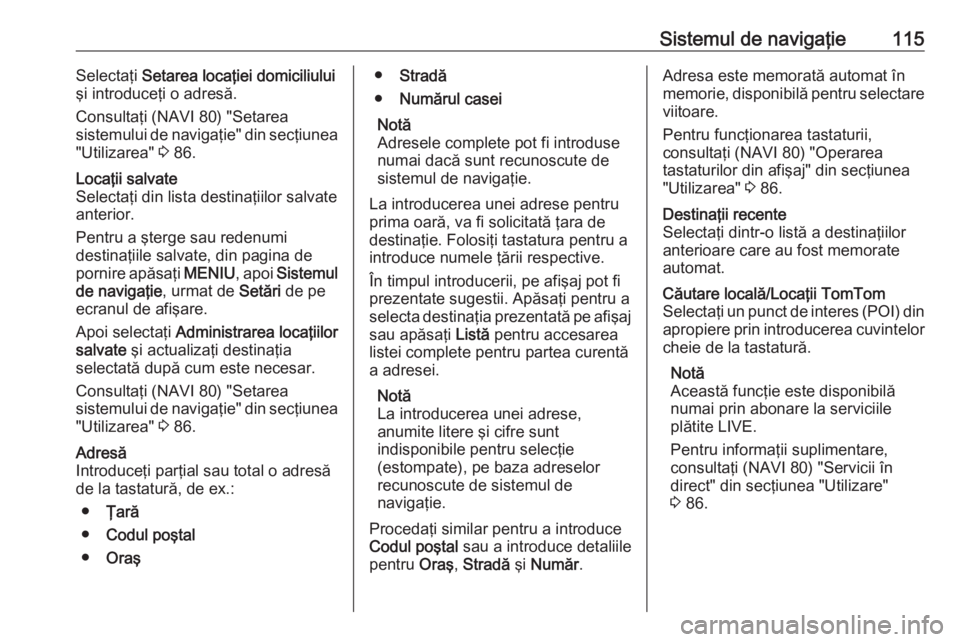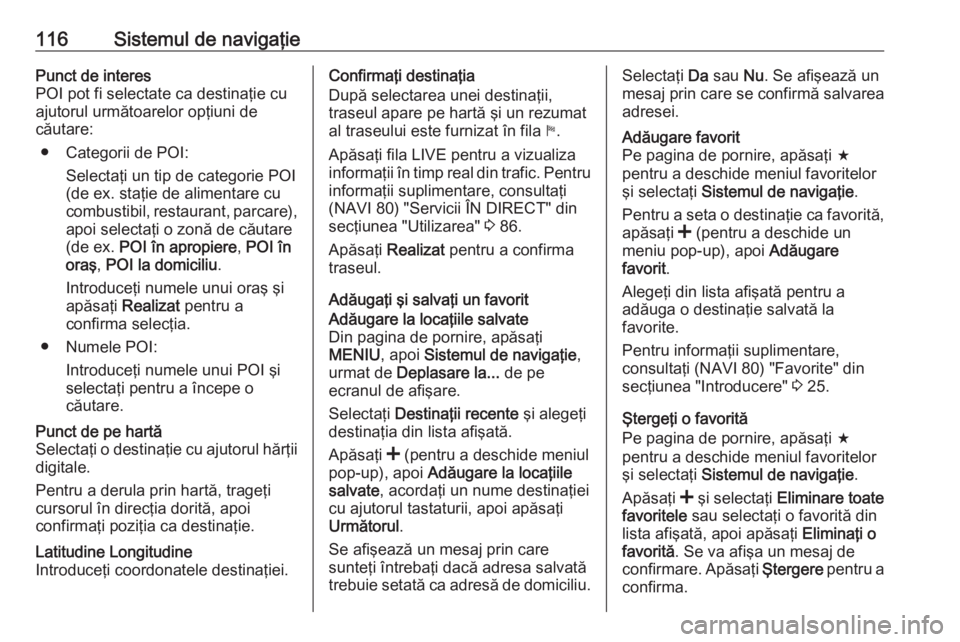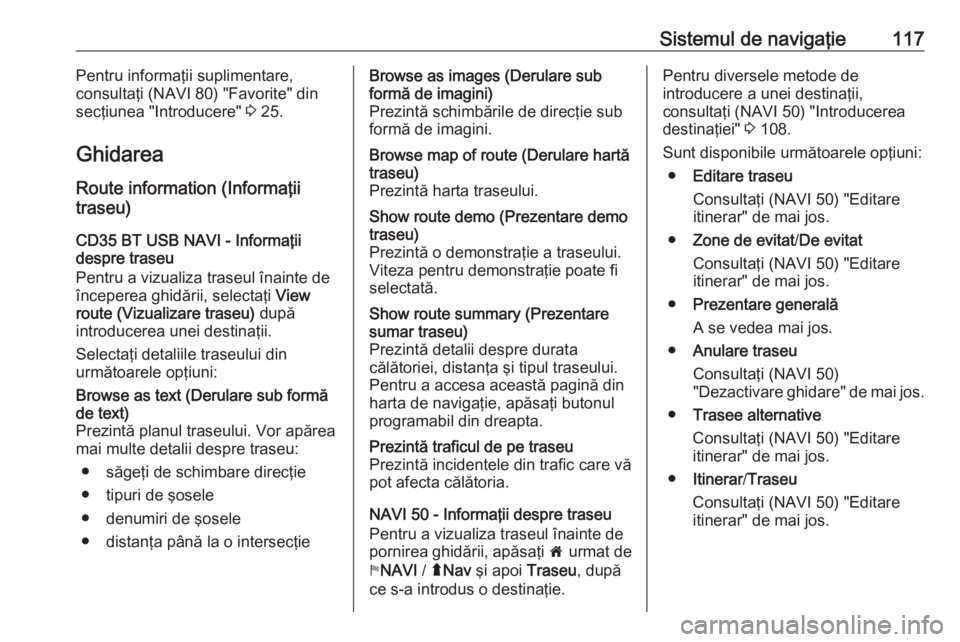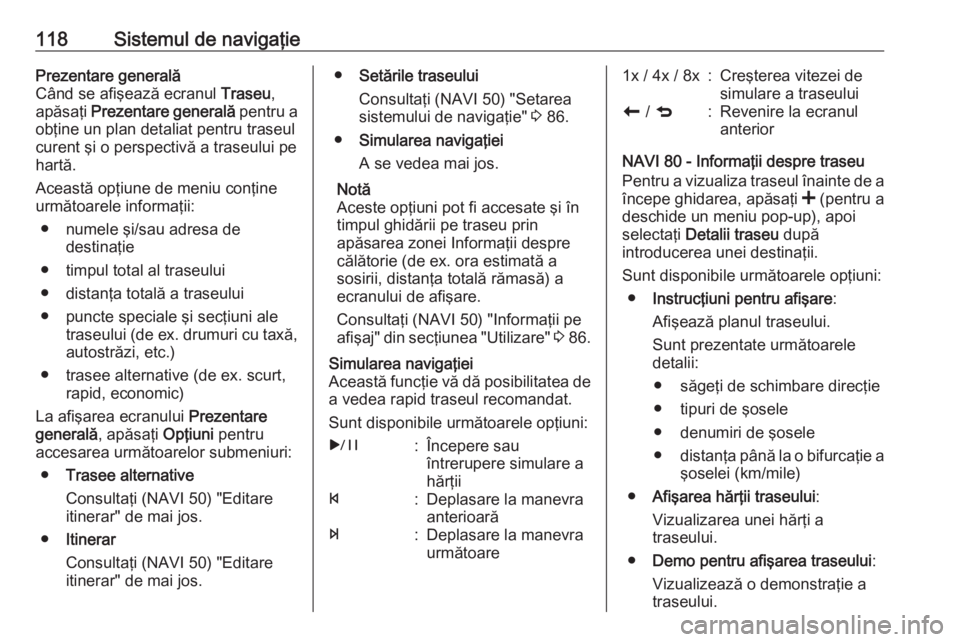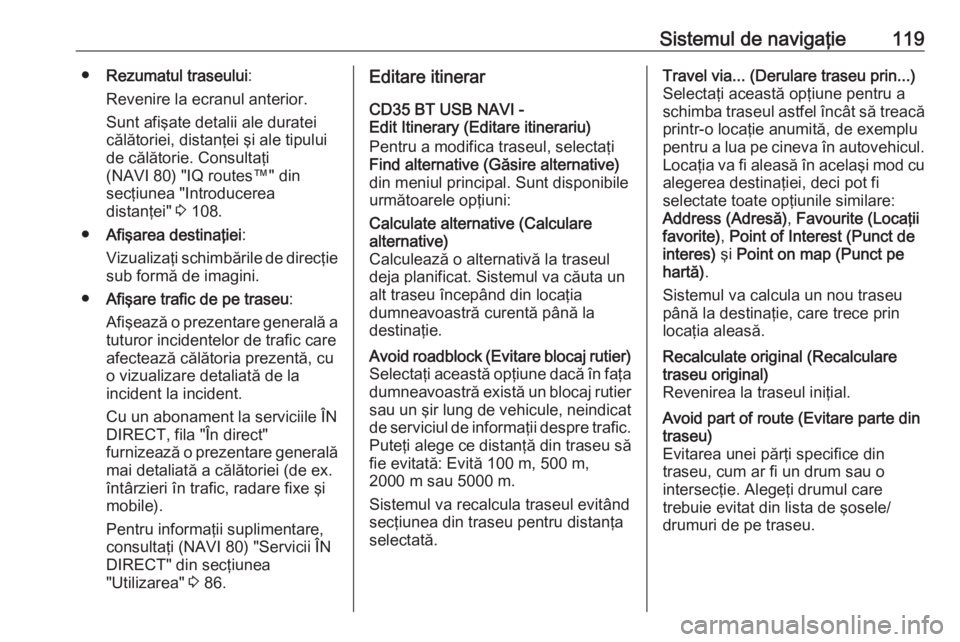Page 113 of 163
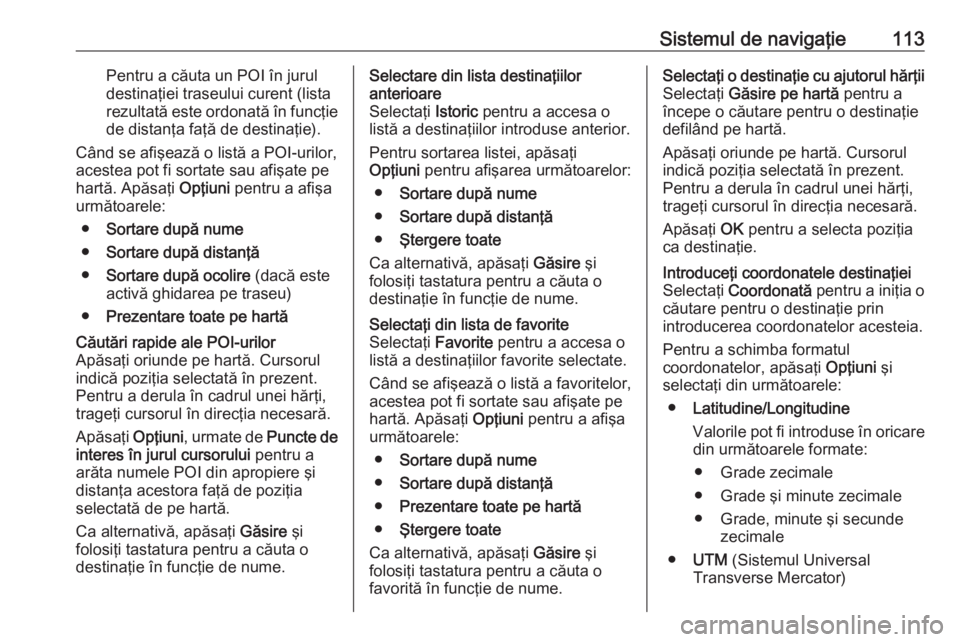
Sistemul de navigaţie113Pentru a căuta un POI în juruldestinaţiei traseului curent (lista
rezultată este ordonată în funcţie de distanţa faţă de destinaţie).
Când se afişează o listă a POI-urilor,
acestea pot fi sortate sau afişate pe
hartă. Apăsaţi Opţiuni pentru a afişa
următoarele:
● Sortare după nume
● Sortare după distanţă
● Sortare după ocolire (dacă este
activă ghidarea pe traseu)
● Prezentare toate pe hartăCăutări rapide ale POI-urilor
Apăsaţi oriunde pe hartă. Cursorul
indică poziţia selectată în prezent.
Pentru a derula în cadrul unei hărţi,
trageţi cursorul în direcţia necesară.
Apăsaţi Opţiuni, urmate de Puncte de
interes în jurul cursorului pentru a
arăta numele POI din apropiere şi
distanţa acestora faţă de poziţia
selectată de pe hartă.
Ca alternativă, apăsaţi Găsire şi
folosiţi tastatura pentru a căuta o
destinaţie în funcţie de nume.Selectare din lista destinaţiilor
anterioare
Selectaţi Istoric pentru a accesa o
listă a destinaţiilor introduse anterior.
Pentru sortarea listei, apăsaţi
Opţiuni pentru afişarea următoarelor:
● Sortare după nume
● Sortare după distanţă
● Ştergere toate
Ca alternativă, apăsaţi Găsire şi
folosiţi tastatura pentru a căuta o
destinaţie în funcţie de nume.Selectaţi din lista de favorite
Selectaţi Favorite pentru a accesa o
listă a destinaţiilor favorite selectate.
Când se afişează o listă a favoritelor, acestea pot fi sortate sau afişate pe
hartă. Apăsaţi Opţiuni pentru a afişa
următoarele:
● Sortare după nume
● Sortare după distanţă
● Prezentare toate pe hartă
● Ştergere toate
Ca alternativă, apăsaţi Găsire şi
folosiţi tastatura pentru a căuta o
favorită în funcţie de nume.Selectaţi o destinaţie cu ajutorul hărţii
Selectaţi Găsire pe hartă pentru a
începe o căutare pentru o destinaţie
defilând pe hartă.
Apăsaţi oriunde pe hartă. Cursorul
indică poziţia selectată în prezent.
Pentru a derula în cadrul unei hărţi,
trageţi cursorul în direcţia necesară.
Apăsaţi OK pentru a selecta poziţia
ca destinaţie.Introduceţi coordonatele destinaţiei
Selectaţi Coordonată pentru a iniţia o
căutare pentru o destinaţie prin
introducerea coordonatelor acesteia.
Pentru a schimba formatul
coordonatelor, apăsaţi Opţiuni şi
selectaţi din următoarele:
● Latitudine/Longitudine
Valorile pot fi introduse în oricare din următoarele formate:
● Grade zecimale
● Grade şi minute zecimale
● Grade, minute şi secunde zecimale
● UTM (Sistemul Universal
Transverse Mercator)
Page 114 of 163
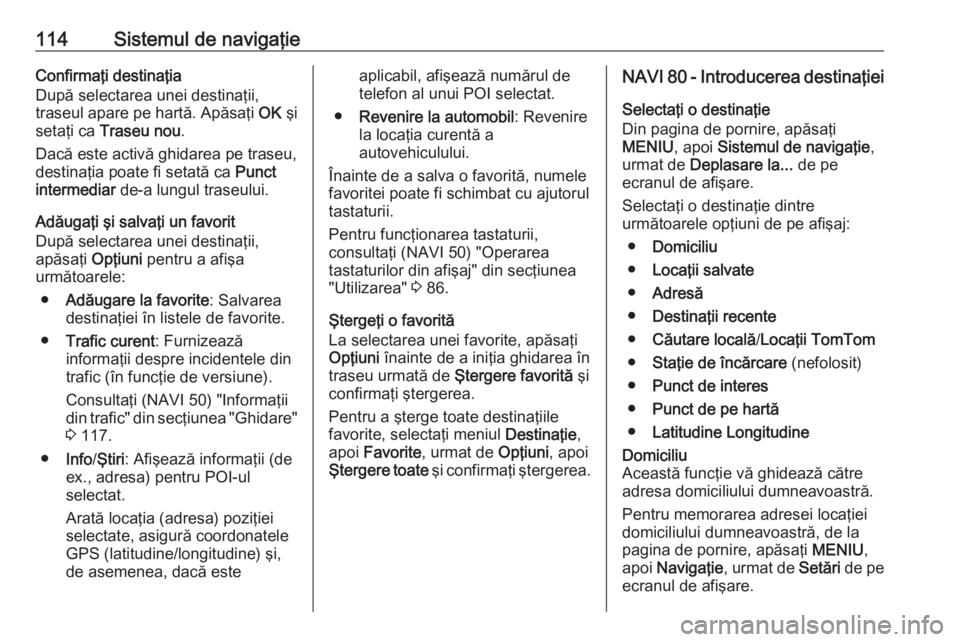
114Sistemul de navigaţieConfirmaţi destinaţia
După selectarea unei destinaţii,
traseul apare pe hartă. Apăsaţi OK şi
setaţi ca Traseu nou .
Dacă este activă ghidarea pe traseu,
destinaţia poate fi setată ca Punct
intermediar de-a lungul traseului.
Adăugaţi şi salvaţi un favorit După selectarea unei destinaţii,
apăsaţi Opţiuni pentru a afişa
următoarele:
● Adăugare la favorite : Salvarea
destinaţiei în listele de favorite.
● Trafic curent : Furnizează
informaţii despre incidentele din trafic (în funcţie de versiune).
Consultaţi (NAVI 50) "Informaţii
din trafic" din secţiunea "Ghidare" 3 117.
● Info /Ştiri : Afişează informaţii (de
ex., adresa) pentru POI-ul
selectat.
Arată locaţia (adresa) poziţiei
selectate, asigură coordonatele
GPS (latitudine/longitudine) şi,
de asemenea, dacă esteaplicabil, afişează numărul de
telefon al unui POI selectat.
● Revenire la automobil : Revenire
la locaţia curentă a autovehiculului.
Înainte de a salva o favorită, numele favoritei poate fi schimbat cu ajutorultastaturii.
Pentru funcţionarea tastaturii,
consultaţi (NAVI 50) "Operarea
tastaturilor din afişaj" din secţiunea
"Utilizarea" 3 86.
Ştergeţi o favorită
La selectarea unei favorite, apăsaţi
Opţiuni înainte de a iniţia ghidarea în
traseu urmată de Ştergere favorită şi
confirmaţi ştergerea.
Pentru a şterge toate destinaţiile
favorite, selectaţi meniul Destinaţie,
apoi Favorite , urmat de Opţiuni, apoi
Ştergere toate şi confirmaţi ştergerea.NAVI 80 - Introducerea destinaţiei
Selectaţi o destinaţie
Din pagina de pornire, apăsaţi
MENIU , apoi Sistemul de navigaţie ,
urmat de Deplasare la... de pe
ecranul de afişare.
Selectaţi o destinaţie dintre
următoarele opţiuni de pe afişaj:
● Domiciliu
● Locaţii salvate
● Adresă
● Destinaţii recente
● Căutare locală /Locaţii TomTom
● Staţie de încărcare (nefolosit)
● Punct de interes
● Punct de pe hartă
● Latitudine LongitudineDomiciliu
Această funcţie vă ghidează către adresa domiciliului dumneavoastră.
Pentru memorarea adresei locaţiei
domiciliului dumneavoastră, de la
pagina de pornire, apăsaţi MENIU,
apoi Navigaţie , urmat de Setări de pe
ecranul de afişare.
Page 115 of 163
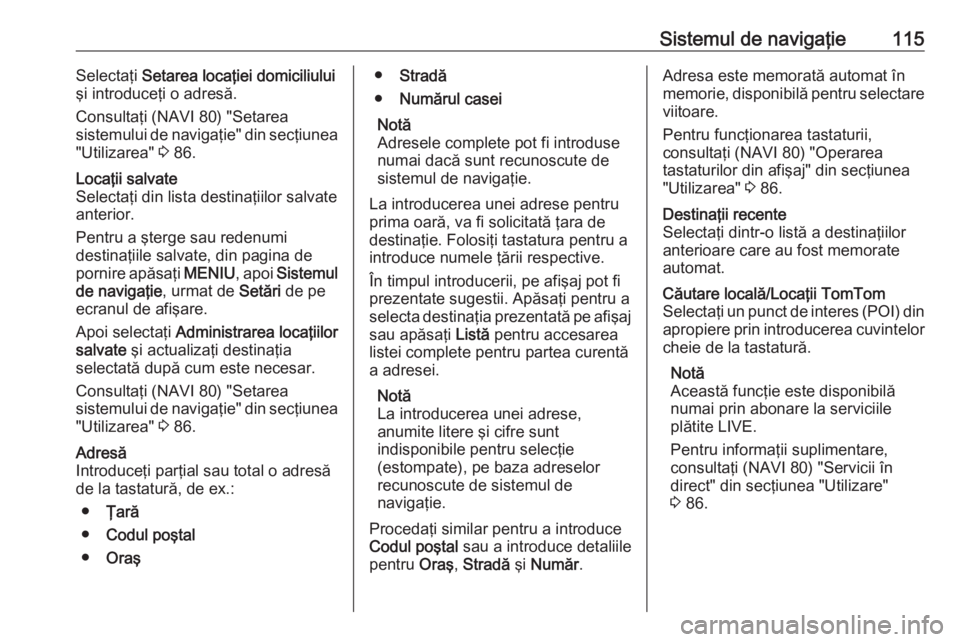
Sistemul de navigaţie115Selectaţi Setarea locaţiei domiciliului
şi introduceţi o adresă.
Consultaţi (NAVI 80) "Setarea
sistemului de navigaţie" din secţiunea
"Utilizarea" 3 86.Locaţii salvate
Selectaţi din lista destinaţiilor salvate
anterior.
Pentru a şterge sau redenumi
destinaţiile salvate, din pagina de
pornire apăsaţi MENIU, apoi Sistemul
de navigaţie , urmat de Setări de pe
ecranul de afişare.
Apoi selectaţi Administrarea locaţiilor
salvate şi actualizaţi destinaţia
selectată după cum este necesar.
Consultaţi (NAVI 80) "Setarea
sistemului de navigaţie" din secţiunea "Utilizarea" 3 86.Adresă
Introduceţi parţial sau total o adresă
de la tastatură, de ex.:
● Ţară
● Codul poştal
● Oraş●Stradă
● Numărul casei
Notă
Adresele complete pot fi introduse
numai dacă sunt recunoscute de
sistemul de navigaţie.
La introducerea unei adrese pentru prima oară, va fi solicitată ţara de
destinaţie. Folosiţi tastatura pentru a
introduce numele ţării respective.
În timpul introducerii, pe afişaj pot fi
prezentate sugestii. Apăsaţi pentru a
selecta destinaţia prezentată pe afişaj sau apăsaţi Listă pentru accesarea
listei complete pentru partea curentă
a adresei.
Notă
La introducerea unei adrese,
anumite litere şi cifre sunt
indisponibile pentru selecţie
(estompate), pe baza adreselor
recunoscute de sistemul de
navigaţie.
Procedaţi similar pentru a introduce
Codul poştal sau a introduce detaliile
pentru Oraş, Stradă şi Număr .Adresa este memorată automat în
memorie, disponibilă pentru selectare viitoare.
Pentru funcţionarea tastaturii,
consultaţi (NAVI 80) "Operarea
tastaturilor din afişaj" din secţiunea
"Utilizarea" 3 86.Destinaţii recente
Selectaţi dintr-o listă a destinaţiilor
anterioare care au fost memorate
automat.Căutare locală/Locaţii TomTom
Selectaţi un punct de interes (POI) din
apropiere prin introducerea cuvintelor
cheie de la tastatură.
Notă
Această funcţie este disponibilă
numai prin abonare la serviciile
plătite LIVE.
Pentru informaţii suplimentare,
consultaţi (NAVI 80) "Servicii în
direct" din secţiunea "Utilizare"
3 86.
Page 116 of 163
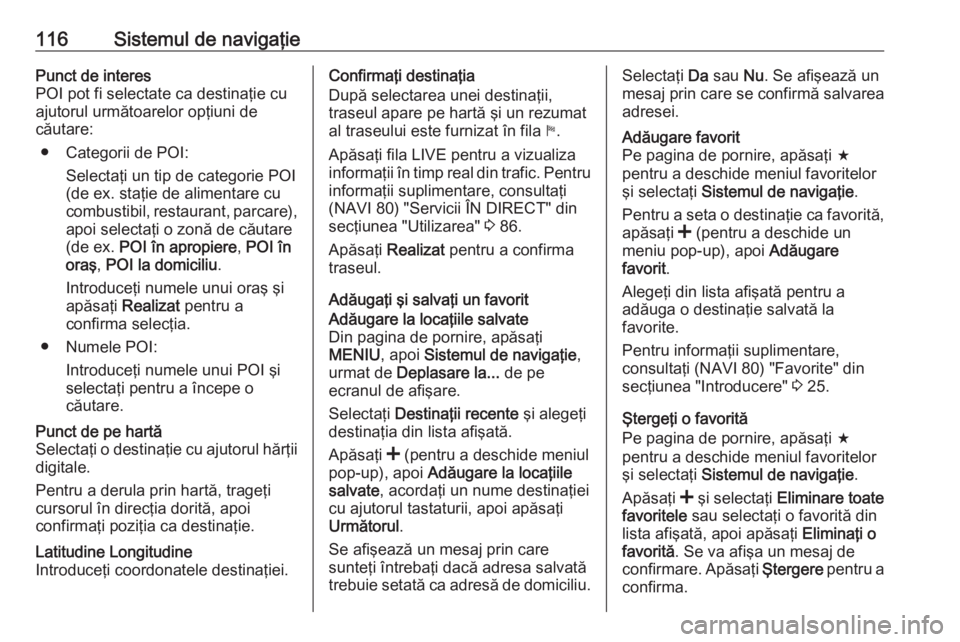
116Sistemul de navigaţiePunct de interes
POI pot fi selectate ca destinaţie cu
ajutorul următoarelor opţiuni de
căutare:
● Categorii de POI: Selectaţi un tip de categorie POI
(de ex. staţie de alimentare cu
combustibil, restaurant, parcare),
apoi selectaţi o zonă de căutare
(de ex. POI în apropiere , POI în
oraş , POI la domiciliu .
Introduceţi numele unui oraş şi apăsaţi Realizat pentru a
confirma selecţia.
● Numele POI: Introduceţi numele unui POI şi
selectaţi pentru a începe o
căutare.Punct de pe hartă
Selectaţi o destinaţie cu ajutorul hărţii
digitale.
Pentru a derula prin hartă, trageţi
cursorul în direcţia dorită, apoi
confirmaţi poziţia ca destinaţie.Latitudine Longitudine
Introduceţi coordonatele destinaţiei.Confirmaţi destinaţia
După selectarea unei destinaţii,
traseul apare pe hartă şi un rezumat
al traseului este furnizat în fila y.
Apăsaţi fila LIVE pentru a vizualiza
informaţii în timp real din trafic. Pentru informaţii suplimentare, consultaţi
(NAVI 80) "Servicii ÎN DIRECT" din
secţiunea "Utilizarea" 3 86.
Apăsaţi Realizat pentru a confirma
traseul.
Adăugaţi şi salvaţi un favoritAdăugare la locaţiile salvate
Din pagina de pornire, apăsaţi
MENIU , apoi Sistemul de navigaţie ,
urmat de Deplasare la... de pe
ecranul de afişare.
Selectaţi Destinaţii recente şi alegeţi
destinaţia din lista afişată.
Apăsaţi < (pentru a deschide meniul
pop-up), apoi Adăugare la locaţiile
salvate , acordaţi un nume destinaţiei
cu ajutorul tastaturii, apoi apăsaţi
Următorul .
Se afişează un mesaj prin care
sunteţi întrebaţi dacă adresa salvată
trebuie setată ca adresă de domiciliu.Selectaţi Da sau Nu. Se afişează un
mesaj prin care se confirmă salvarea
adresei.Adăugare favorit
Pe pagina de pornire, apăsaţi f
pentru a deschide meniul favoritelor
şi selectaţi Sistemul de navigaţie .
Pentru a seta o destinaţie ca favorită, apăsaţi < (pentru a deschide un
meniu pop-up), apoi Adăugare
favorit .
Alegeţi din lista afişată pentru a
adăuga o destinaţie salvată la
favorite.
Pentru informaţii suplimentare,
consultaţi (NAVI 80) "Favorite" din
secţiunea "Introducere" 3 25.
Ştergeţi o favorită
Pe pagina de pornire, apăsaţi f
pentru a deschide meniul favoritelor
şi selectaţi Sistemul de navigaţie .
Apăsaţi < şi selectaţi Eliminare toate
favoritele sau selectaţi o favorită din
lista afişată, apoi apăsaţi Eliminaţi o
favorită . Se va afişa un mesaj de
confirmare. Apăsaţi Ştergere pentru a
confirma.
Page 117 of 163
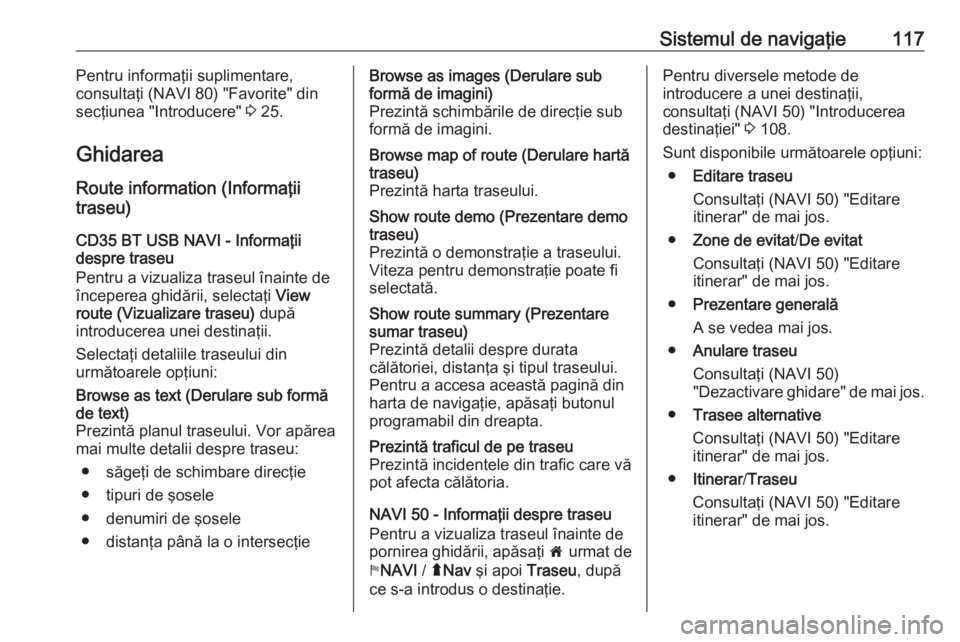
Sistemul de navigaţie117Pentru informaţii suplimentare,
consultaţi (NAVI 80) "Favorite" din
secţiunea "Introducere" 3 25.
Ghidarea Route information (Informaţii
traseu)
CD35 BT USB NAVI - Informaţii despre traseu
Pentru a vizualiza traseul înainte de
începerea ghidării, selectaţi View
route (Vizualizare traseu) după
introducerea unei destinaţii.
Selectaţi detaliile traseului din
următoarele opţiuni:Browse as text (Derulare sub formă
de text)
Prezintă planul traseului. Vor apărea
mai multe detalii despre traseu:
● săgeţi de schimbare direcţie
● tipuri de şosele
● denumiri de şosele
● distanţa până la o intersecţieBrowse as images (Derulare sub
formă de imagini)
Prezintă schimbările de direcţie sub
formă de imagini.Browse map of route (Derulare hartă
traseu)
Prezintă harta traseului.Show route demo (Prezentare demo
traseu)
Prezintă o demonstraţie a traseului.
Viteza pentru demonstraţie poate fi selectată.Show route summary (Prezentare
sumar traseu)
Prezintă detalii despre durata
călătoriei, distanţa şi tipul traseului.
Pentru a accesa această pagină din
harta de navigaţie, apăsaţi butonul
programabil din dreapta.Prezintă traficul de pe traseu
Prezintă incidentele din trafic care vă
pot afecta călătoria.
NAVI 50 - Informaţii despre traseu
Pentru a vizualiza traseul înainte de
pornirea ghidării, apăsaţi 7 urmat de
y NAVI / ýNav şi apoi Traseu, după
ce s-a introdus o destinaţie.
Pentru diversele metode de
introducere a unei destinaţii,
consultaţi (NAVI 50) "Introducerea destinaţiei" 3 108.
Sunt disponibile următoarele opţiuni: ● Editare traseu
Consultaţi (NAVI 50) "Editare
itinerar" de mai jos.
● Zone de evitat /De evitat
Consultaţi (NAVI 50) "Editare
itinerar" de mai jos.
● Prezentare generală
A se vedea mai jos.
● Anulare traseu
Consultaţi (NAVI 50)
"Dezactivare ghidare" de mai jos.
● Trasee alternative
Consultaţi (NAVI 50) "Editare
itinerar" de mai jos.
● Itinerar /Traseu
Consultaţi (NAVI 50) "Editare
itinerar" de mai jos.
Page 118 of 163
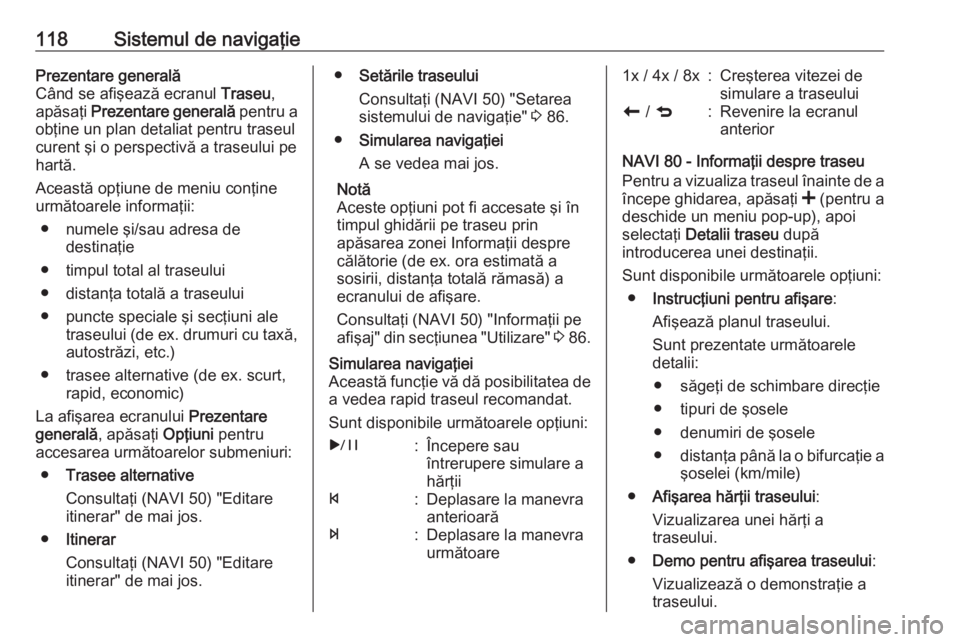
118Sistemul de navigaţiePrezentare generală
Când se afişează ecranul Traseu,
apăsaţi Prezentare generală pentru a
obţine un plan detaliat pentru traseul
curent şi o perspectivă a traseului pe
hartă.
Această opţiune de meniu conţine
următoarele informaţii:
● numele şi/sau adresa de destinaţie
● timpul total al traseului
● distanţa totală a traseului
● puncte speciale şi secţiuni ale traseului (de ex. drumuri cu taxă,autostrăzi, etc.)
● trasee alternative (de ex. scurt, rapid, economic)
La afişarea ecranului Prezentare
generală , apăsaţi Opţiuni pentru
accesarea următoarelor submeniuri:
● Trasee alternative
Consultaţi (NAVI 50) "Editare
itinerar" de mai jos.
● Itinerar
Consultaţi (NAVI 50) "Editare
itinerar" de mai jos.● Setările traseului
Consultaţi (NAVI 50) "Setarea
sistemului de navigaţie" 3 86.
● Simularea navigaţiei
A se vedea mai jos.
Notă
Aceste opţiuni pot fi accesate şi în
timpul ghidării pe traseu prin
apăsarea zonei Informaţii despre
călătorie (de ex. ora estimată a
sosirii, distanţa totală rămasă) a
ecranului de afişare.
Consultaţi (NAVI 50) "Informaţii pe
afişaj" din secţiunea "Utilizare" 3 86.Simularea navigaţiei
Această funcţie vă dă posibilitatea de a vedea rapid traseul recomandat.
Sunt disponibile următoarele opţiuni:r:Începere sau
întrerupere simulare a
hărţiif:Deplasare la manevra
anterioarăe:Deplasare la manevra
următoare1x / 4x / 8x:Creşterea vitezei de
simulare a traseuluir / q:Revenire la ecranul
anterior
NAVI 80 - Informaţii despre traseu
Pentru a vizualiza traseul înainte de a începe ghidarea, apăsaţi < (pentru a
deschide un meniu pop-up), apoi
selectaţi Detalii traseu după
introducerea unei destinaţii.
Sunt disponibile următoarele opţiuni: ● Instrucţiuni pentru afişare :
Afişează planul traseului.
Sunt prezentate următoarele detalii:
● săgeţi de schimbare direcţie● tipuri de şosele
● denumiri de şosele
● distanţa până la o bifurcaţie a
şoselei (km/mile)
● Afişarea hărţii traseului :
Vizualizarea unei hărţi a
traseului.
● Demo pentru afişarea traseului :
Vizualizează o demonstraţie a
traseului.
Page 119 of 163
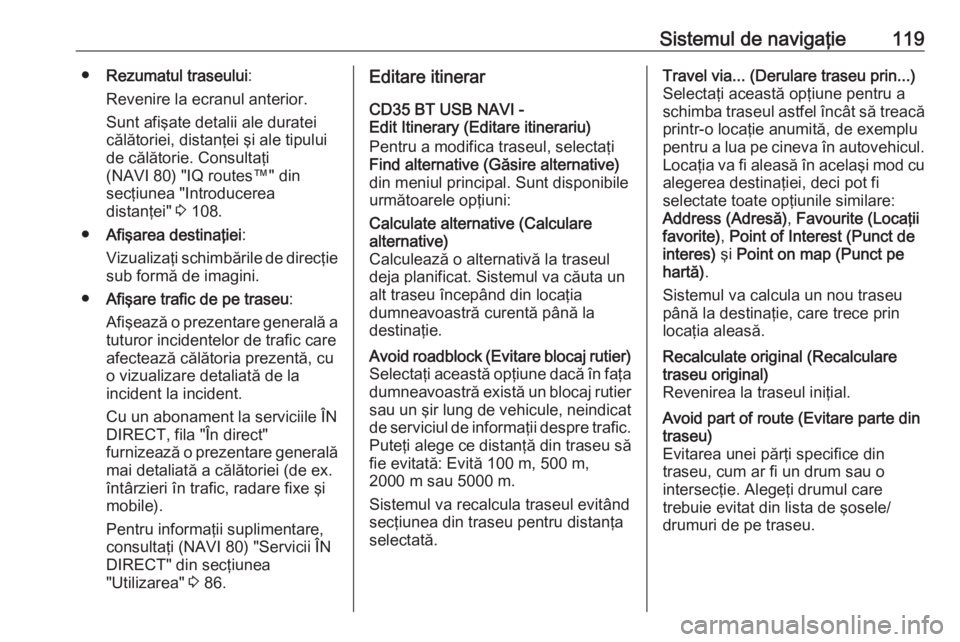
Sistemul de navigaţie119●Rezumatul traseului :
Revenire la ecranul anterior.
Sunt afişate detalii ale duratei
călătoriei, distanţei şi ale tipului
de călătorie. Consultaţi
(NAVI 80) "IQ routes™" din
secţiunea "Introducerea
distanţei" 3 108.
● Afişarea destinaţiei :
Vizualizaţi schimbările de direcţie sub formă de imagini.
● Afişare trafic de pe traseu :
Afişează o prezentare generală a
tuturor incidentelor de trafic care
afectează călătoria prezentă, cu
o vizualizare detaliată de la
incident la incident.
Cu un abonament la serviciile ÎN DIRECT, fila "În direct"
furnizează o prezentare generală mai detaliată a călătoriei (de ex.
întârzieri în trafic, radare fixe şi
mobile).
Pentru informaţii suplimentare,
consultaţi (NAVI 80) "Servicii ÎN
DIRECT" din secţiunea
"Utilizarea" 3 86.Editare itinerar
CD35 BT USB NAVI -
Edit Itinerary (Editare itinerariu)
Pentru a modifica traseul, selectaţi
Find alternative (Găsire alternative)
din meniul principal. Sunt disponibile
următoarele opţiuni:Calculate alternative (Calculare
alternative)
Calculează o alternativă la traseul
deja planificat. Sistemul va căuta un
alt traseu începând din locaţia
dumneavoastră curentă până la
destinaţie.Avoid roadblock (Evitare blocaj rutier)
Selectaţi această opţiune dacă în faţa
dumneavoastră există un blocaj rutier
sau un şir lung de vehicule, neindicat de serviciul de informaţii despre trafic.Puteţi alege ce distanţă din traseu să
fie evitată: Evită 100 m, 500 m,
2000 m sau 5000 m.
Sistemul va recalcula traseul evitând
secţiunea din traseu pentru distanţa
selectată.Travel via... (Derulare traseu prin...)
Selectaţi această opţiune pentru a
schimba traseul astfel încât să treacă printr-o locaţie anumită, de exemplu
pentru a lua pe cineva în autovehicul. Locaţia va fi aleasă în acelaşi mod cu alegerea destinaţiei, deci pot fi
selectate toate opţiunile similare:
Address (Adresă) , Favourite (Locaţii
favorite) , Point of Interest (Punct de
interes) şi Point on map (Punct pe
hartă) .
Sistemul va calcula un nou traseu
până la destinaţie, care trece prin locaţia aleasă.Recalculate original (Recalculare
traseu original)
Revenirea la traseul iniţial.Avoid part of route (Evitare parte din
traseu)
Evitarea unei părţi specifice din
traseu, cum ar fi un drum sau o
intersecţie. Alegeţi drumul care
trebuie evitat din lista de şosele/
drumuri de pe traseu.
Page 120 of 163

120Sistemul de navigaţieMinimise traffic delays (Minimizare
întârzieri datorate traficului)
Selectaţi acest meniu pentru a
planifica traseul pe baza celor mai
recente informaţii despre trafic.
NAVI 50 - Editare itinerar
Această funcţie face posibilă
vizualizarea şi modificarea planului
traseului până la destinaţia introdusă.
Pentru a accesa în orice moment, apăsaţi 7 urmat de yNAVI / ýNav ,
apoi Traseu . Selectaţi Itinerar/
Traseu .
Vor apărea următoarele informaţii: ● săgeţi de schimbare direcţie
● numărul şoselei
● distanţa până la schimbarea direcţiei
Apăsaţi Opţiuni pentru a schimba şi
sorta detaliile traseului.
Sunt disponibile următoarele opţiuni: ● Rezumat
Arată fiecare punct intermediar şi
destinaţia, inclusiv distanţa până
la punctele intermediare, duratapână la următorul punct
intermediar şi timpul de sosire.
● Normal
Arată fiecare manevră, cu
numele străzii sau al locului, distanţa şi numerele secţiunii de
pe traseu.
Această opţiune arată şi
informaţii despre semnele de
circulaţie, restricţii de acces şi
manevră, avertismente şi
informaţii referitoare la
preferinţele sistemului.
● Lista şoselelor
Arată numai secţiunile principale
ale traseului folosind numele/
numerele şoselei.
Această opţiune arată de
asemenea lungimea fiecărei
secţiuni, timpul rămas până la
secţiunea următoare, timpul de
sosire şi direcţia medie.
Ca alternativă, aceste opţiuni ale itinerarului/traseului pot fi schimbate
prin apăsarea filei "Direcţia şi distanţa
faţă de următoarea schimbare dedirecţie" de pe afişaj în timpul ghidării
pe traseu. Apăsaţi Opţiuni pentru a
schimba şi sorta detaliile traseului.
Consultaţi (NAVI 50) "Informaţii de pe afişaj", "Ecranul hărţii" din secţiunea
Utilizarea 3 86.Editare traseu
Pentru editarea traseului prin
modificarea listei punctelor
intermediare, apăsaţi 7 urmat de
y NAVI / ýNav , Traseu , apoi Editare
traseu de pe ecranul de afişare.
Sunt disponibile următoarele opţiuni:< superior:Adăugare punct
intermediar< inferior:Adăugare destinaţie
nouăë:Ştergere destinaţiey:Modificarea adresei de
plecare în traseu
(disponibilă în funcţie
de versiune)
Pentru a schimba ordinea punctelor
intermediare din listă, apăsaţi
Opţiuni , urmat de Re-ordonare , apoi
deplasaţi în sus/jos punctele
intermediare.
 1
1 2
2 3
3 4
4 5
5 6
6 7
7 8
8 9
9 10
10 11
11 12
12 13
13 14
14 15
15 16
16 17
17 18
18 19
19 20
20 21
21 22
22 23
23 24
24 25
25 26
26 27
27 28
28 29
29 30
30 31
31 32
32 33
33 34
34 35
35 36
36 37
37 38
38 39
39 40
40 41
41 42
42 43
43 44
44 45
45 46
46 47
47 48
48 49
49 50
50 51
51 52
52 53
53 54
54 55
55 56
56 57
57 58
58 59
59 60
60 61
61 62
62 63
63 64
64 65
65 66
66 67
67 68
68 69
69 70
70 71
71 72
72 73
73 74
74 75
75 76
76 77
77 78
78 79
79 80
80 81
81 82
82 83
83 84
84 85
85 86
86 87
87 88
88 89
89 90
90 91
91 92
92 93
93 94
94 95
95 96
96 97
97 98
98 99
99 100
100 101
101 102
102 103
103 104
104 105
105 106
106 107
107 108
108 109
109 110
110 111
111 112
112 113
113 114
114 115
115 116
116 117
117 118
118 119
119 120
120 121
121 122
122 123
123 124
124 125
125 126
126 127
127 128
128 129
129 130
130 131
131 132
132 133
133 134
134 135
135 136
136 137
137 138
138 139
139 140
140 141
141 142
142 143
143 144
144 145
145 146
146 147
147 148
148 149
149 150
150 151
151 152
152 153
153 154
154 155
155 156
156 157
157 158
158 159
159 160
160 161
161 162
162